MODULE GERANCE
Tous les menus sont à présent disponibles sur la partie gauche de l’écran

Les honoraires de mise en location (partie propriétaire) *
(* Cette option n’est pas disponible pour le compte affecté)

La version 6 propose une nouvelle rubrique via le menu propriétaire, permettant un calcul automatique des honoraires de mise en location (partie propriétaire) lors du lancement du calcul.
A\ Principes retenus
- Deux modes possibles : via la génération de factures ou en comptabilisation directe.
- Dans chacun des modes : avec ou sans détail des honoraires et pour le mode « compta », avec ou sans détail de la TVA.
- Seuls les locataires entrés sur la période de calcul des honoraires seront affichés à l’écran
- Ce sont les montants saisis sur la fiche lot, onglet Gérance, qui seront pris en compte pour le calcul de ces honoraires
B\ Le paramétrage
Un paramétrage de LSC est indispensable pour lancer cette nouvelle option…. Un nouvel onglet dans les paramètres vous le permet
Accès : Menu Paramètres, Préférences et administration, administration métier, Gérance, configuration Gérance, onglet « Honoraires location »
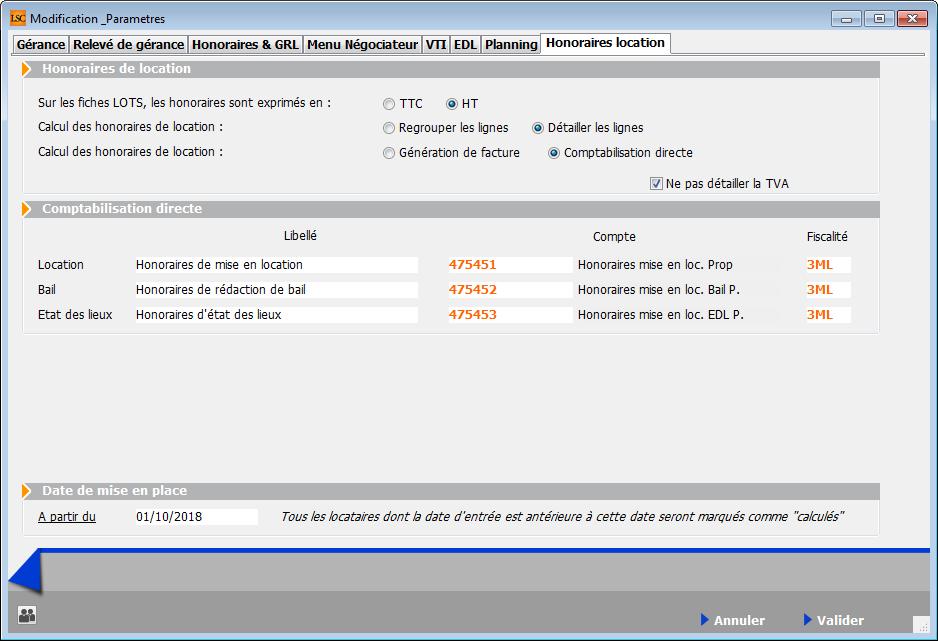
Honoraires TTC ou HT
Les montants pris en compte pour le calcul des honoraires de mise en location sont ceux saisis sur la fiche LOT. Vous devez indiquer ici s’ils sont exprimés en TTC ou en HT
Regrouper les lignes
En cochant cette option, LSC ne créera qu’une seule ligne d’honoraires de mise en location par locataire entré.
Détailler les lignes
Si vous optez pour le détail, c’est alors (jusqu’à) trois lignes d’honoraires que vous obtiendrez, une pour les honoraires de mise en location, la seconde pour les frais de rédaction de bail et la troisième pour les frais d’état des lieux.
Génération de facture
Si vous désirez que votre calcul d’honoraires génère une facture à l’attention du propriétaire, cochez cette case. Notez bien qu’aucune écriture comptable ne sera passée automatiquement, la génération des écritures s’effectuera à partir de la liste des factures, options « Passer en compta » (si vous possédez le module de comptabilité générale) puis « Passer en compta module, rubrique « facturation module – Propriétaire ».


Les codes produits indiqués sur la copie d’écran n’existent pas sur votre fichier de données. Vous devrez les créer préalablement pour les affecter sur cet écran. Vous pouvez vous appuyer sur un code existant comme modèle pour créer les nouveaux.
NB : si n’avez installé LSC qu’à partir de sa version 6, vous n’aurez pas à les créer
Paramétrages si génération de facture
En fonction du paramètre précédent de regroupement ou non des lignes, une ou trois lignes sont à définir à ce niveau. Dans l’un ou l’autre cas, il faut cependant renseigner les rubriques :
Libellé
Si vous renseignez un libellé à ce niveau, il sera pris en compte dans la facture. Dans le cas contraire, c’est le libellé du code produit qui sera affiché
Code produit
Lorsque LSC génère une facture, les lignes créées sont rattachées à des codes produits. Vous devez donc indiquer le code produit à prendre en compte en fonction de la ligne.
Les codes acceptés à ceux niveau sont ceux qui ont un rattachement avec une facturation propriétaire, avec un compte 47 défini ainsi qu’un code fiscalité
Modèle de facture utilisé
Une nouvelle rubrique vous permet de déterminer le modèle de facture à utiliser pour ce traitement.
Accès : menu paramètres, administration du logiciel, rubrique paramétrable, ligne 127
Sélectionnez la ligne et saisissez la valeur : Facture
Validez à l’issue

Comptabilisation directe
Si vous ne désirez pas obtenir une facture mais simplement créer les écritures comptables, cochez cette case.
Les comptes indiqués sur la copie d’écran n’existent pas sur votre fichier de données. Vous devrez les créer préalablement dans le plan comptable de base pour les affecter sur cet écran.
NB : si n’avez installé LSC qu’à partir de sa version 6, vous n’aurez pas à les créer



Paramétrages
En fonction du paramètre précédent de regroupement ou non des lignes, une ou trois lignes sont à définir à ce niveau. Dans l’un ou l’autre cas, il faut cependant renseigner les rubriques :
Libellé
Si vous renseignez un libellé à ce niveau, il sera pris en compte dans les écritures. Dans le cas contraire, c’est le libellé du code fiscalité qui sera affiché
Compte
Le ou les compte(s) indiqué(s) ici sera(ont) crédité(s) au moment du calcul d’honoraires.
Fiscalité
Indiquez le code fiscalité à prendre en compte pour la création des écritures. Utilisez le code 3ML pour simplifier ce paramétrage.
NE PAS DETAILLER LA TVA
Si vous avez opté pour la « comptabilisation directe », s’offre à vous une nouvelle option permettant de détailler ou pas la TVA lors de la passation des écritures sur les comptes propriétaires
Date de mise en place
Cette date est indispensable pour permettre le calcul des honoraires de mise en location propriétaires. En effet, il faut pouvoir déterminer les locataires à prendre en compte et ceux à ignorer. Un marquage (cf. chapitre « calcul et conséquences ci-après) sera effectué sur les fiches dont la date d’entrée est antérieure à celle déterminée ici.

FICHE ENTITE
Si vous optez pour la génération de factures, vous aurez la possibilité de comptabiliser, non seulement dans le module Gérance mais également dans le module de comptabilité générale si vous le possédez.
Seulement, pour permettre cette comptabilisation, il faut indiquer au niveau de l’entité Gérance, le code entité Compta générale à prendre en compte.
Sur l’entité, allez sur l’onglet « comptabilisation SCI », et indiquez le dans la rubrique comptabilisation honoraires
Si vous avez opté pour la « comptabilisation directe », s’offre à vous une nouvelle option permettant de détailler ou pas la TVA lors de la passation des écritures sur les comptes propriétaires

C/ Calcul et conséquences
CALCUL
Comme pour le calcul d’honoraires de gestion, les honoraires de mise en location sont une entrée du menu propriétaire. Après avoir déterminé la période de calcul, la validation affiche les locataires entrés sur la période.

Faites TOUT TRAITER ou TRAITER SÉLECTION pour afficher l’écran de validation final avec les montants que vous facturerez à vos propriétaires pour chaque locataire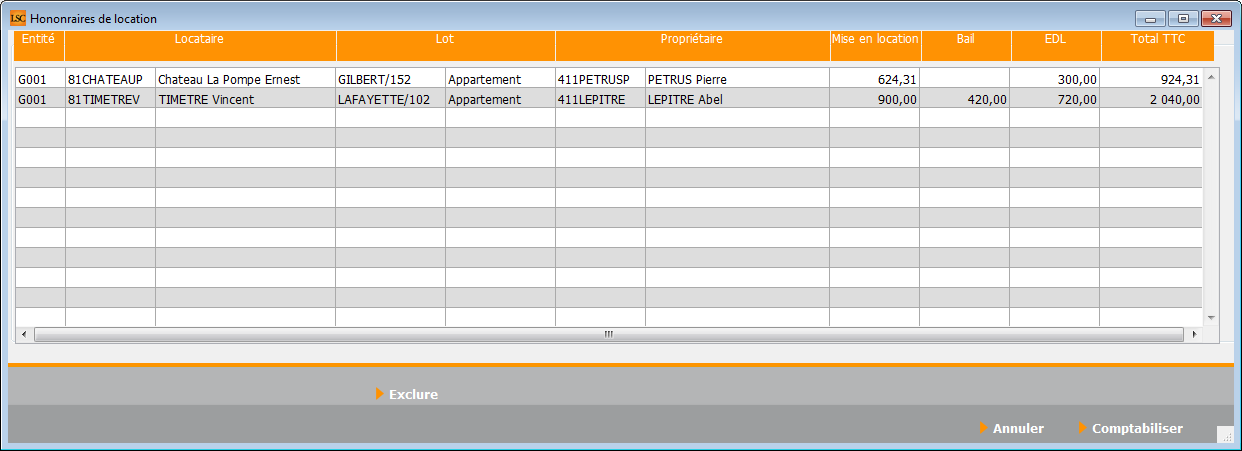
Exclure : permet de retirer de la liste la ligne sélectionnée. Elle sera cependant ré-affichée si vous relancer un calcul pour la même période.
Un double-clic sur la rubrique « LOT » permet de voir la fiche courante, puis de modifier les montants liés à la mise en location dans l’onglet Gérance. Après validation, ils seront immédiatement affichés sur votre fenêtre de traitement.
Comptabilisation directe
Cliquez sur « comptabiliser » pour afficher la fenêtre de confirmation sur laquelle vous pourrez déterminer une date de comptabilisation unique pour les locataires sélectionnés ou une date en fonction de chaque date d’entrée du locataire
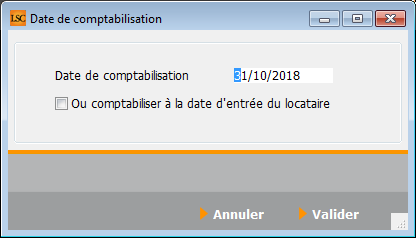
A l’issue de votre validation, les écritures sont passées dans le journal d’honoraires, en débitant le propriétaire et en créditant le ou les compte(s) d’attente définis en administration.
Si, dans votre sélection, des lignes ne possèdent aucun montant à facturer, alors le message d’avertissement suivant s’affiche :
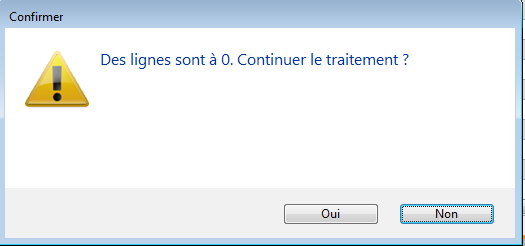
Répondez OUI pour l’ignorer et terminer le traitement
Répondez NON pour revenir à l’écran précédent pour une éventuelle modification
Exemples concrets de résultats obtenus en fonction des paramètres définis
Exemple AVEC détail des comptes 47xxx, SANS détail de TVA activé et prise en compte de la date d’entrée du locataire (15 octobre 2018)
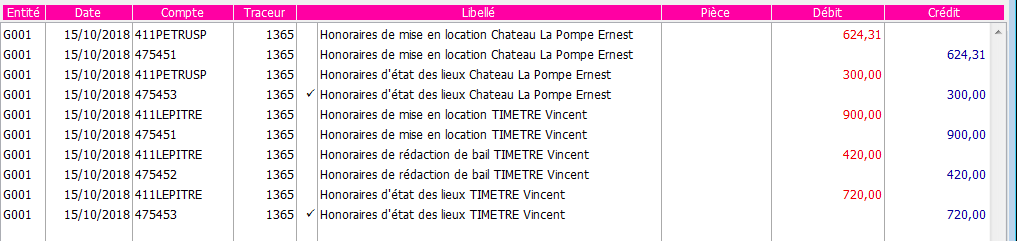
Exemple AVEC détail des comptes 47xxx, AVEC détail TVA activé et date de comptabilisation au dernier jour de la période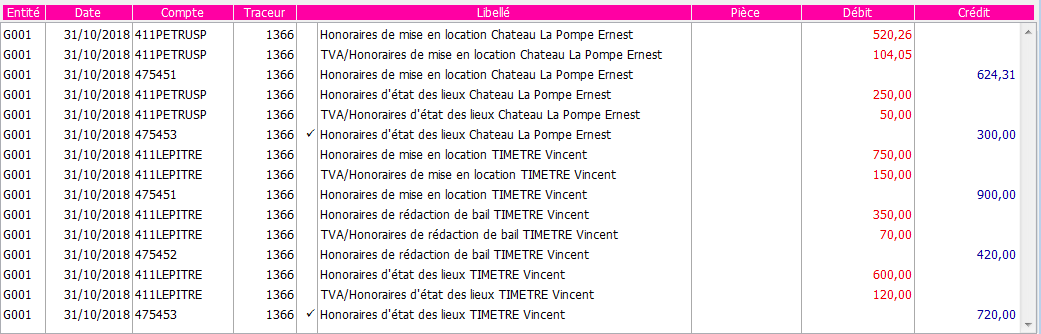
Exemple SANS détail des comptes 47xxx, AVEC détail TVA activé

Un seul compte 47XXX honoraires utilisé…
Génération de factures
Si vous avez choisi cette option, les 1ères étapes sont identiques. Il faut donc lancer un calcul d’honoraires de location puis sélectionnez vos locataires. L’écran de validation diffère quelque peu..
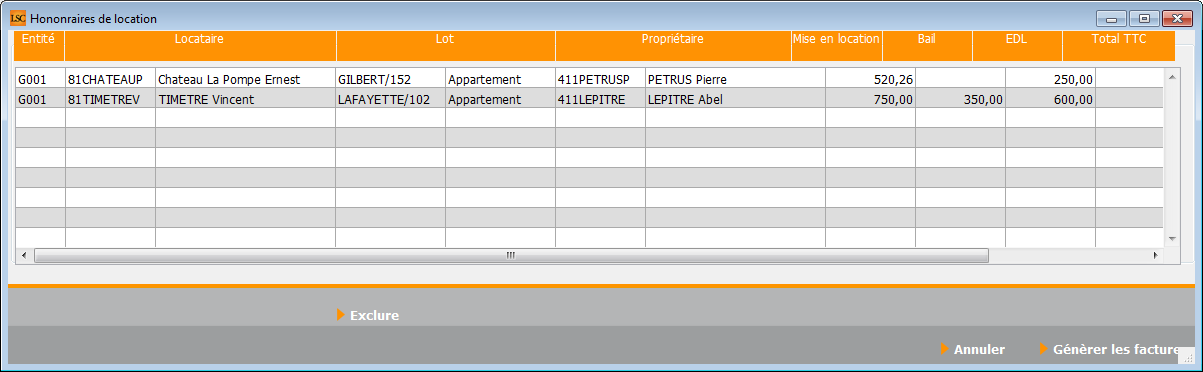
Cliquez sur générer les factures pour lancer la création de ces événements. A l’issue la liste des factures créées est affichée
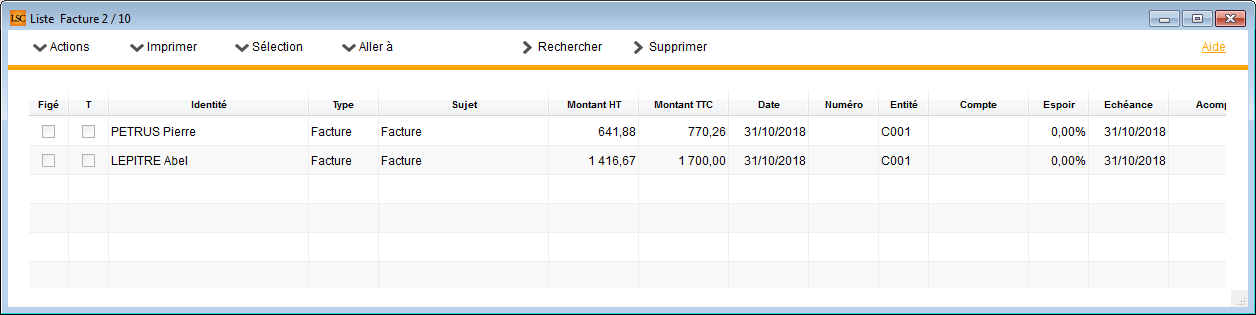
Détail d’une facture …
En double cliquant sur une facture, vous en retrouverez le détail
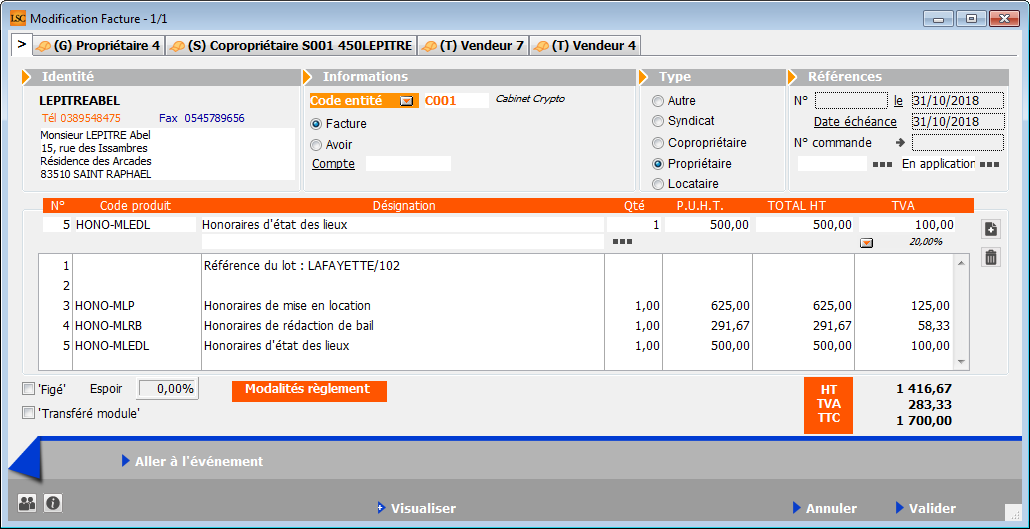
En fonction que vous ayez choisi de détailler ou pas vos factures, vous obtiendrez entre une et trois lignes de facturation. Pour chacun, la quantité (1), le montant HT et la TVA afférente. Un total HT, un total TVA puis un total TTC sont également affichés.
Traitement des factures
Votre facture, doit être chronotée (donc traitée) pour passer à l’ultime étape de comptabilisation. A partir de votre liste, faites « aller à » événement puis imprimez les (bouton Expédier) OU concluez-les (menu Actions)
Comptabilisation des factures
Se fait en deux temps. Tout d’abord la comptabilisation vers le module de comptabilité générale (si vous le possédez) puis vers le module Gérance. Si vous n’avez pas le module de comptabilité générale, la boite à cocher « figé » l’est de fait. Passez directement à l’étape de comptabilisation module.
Comptabilité générale
Menu Actions, option « passer en compta », pour afficher les factures à traiter

Traitez votre sélection puis choisissez votre journal
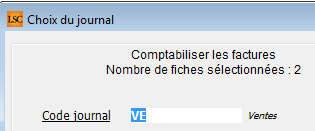
La validation lance la passation des écritures de la façon suivante dans le module de compta générale : C0XX
Débit du compte 411xxx pour le montant TTC – Crédit du compte de produit défini sur le code produit pour la partie HT et crédit compte de TVA
A NOTER : si les comptes n’existent pas dans le module, ils seront créés à la volée puis un message vous en avertira et en affichera la liste.
Comptabilité Gérance
Menu Actions, option « passer en compta module », puis « passer en compta Gérance propriétaire
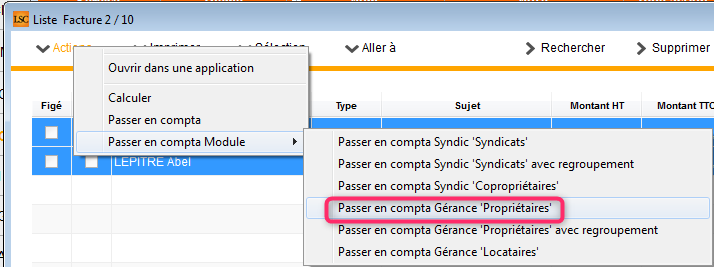
Traitez votre sélection pour arriver sur le choix du journal (par défaut, journal OD).
La validation lance la passation des écritures de la façon suivante dans le module Gérance : G0XX
DEBIT compte propriétaire en regroupé ou en détail suivant votre paramétrage, avec détail TVA ou non
CREDIT compte 47xxx déterminé dans les paramètres des honoraires de mise en location avec détail ou non.
A NOTER : la facture est rattachée en tant que pièce comptable aux écritures
Conséquence sur la fiche locataire
Une fois le traitement terminé, les fiches locataires sont « marquées » afin de ne pas lancer deux fois un calcul pour un même locataire.
L’onglet « Renseignement divers » s’est enrichi d’une nouvelle rubrique : « Hono. mise en loc. proprio calculés »
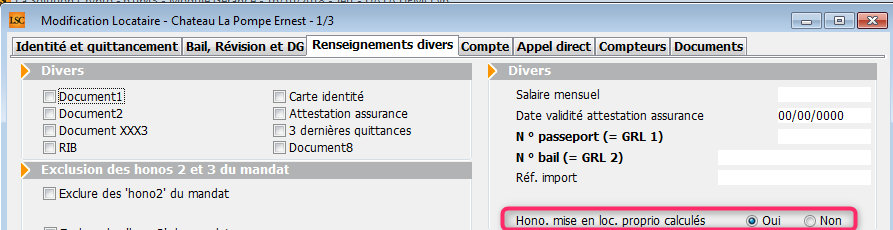
Le locataire est coché OUI. Si vous désirez le passer à NON, un mot de passe (optionnel) vous sera demandé. Donc, par défaut aucun mot de passe n’est nécessaire SAUF si vous en déterminez un en administration.
Accès pour définir un mot de passe : Menu paramètres, Administration du logiciel, mot de passe, rubrique « changer honoraires location (locataire) »
![]()
Honoraires oubliés ?
Lorsque vous lancez votre calcul d’honoraires de mise en location, vous sélectionnez une période. Ce sont donc tous les locataires entrés sur la période qui seront proposés. Seulement, si vous avez des locataires entrés sur une période antérieure pour lesquels vous n’avez pas pris ces honoraires, un message vous en avertira

Puis, une liste de locataires sera affichée
Deux solutions pour prendre ces honoraires :
- Relancez le calcul d’honoraires sur la période d’entrée du ou des locataires
- Relancez le calcul en cochant la rubrique « borner » le calcul puis « à prendre en compte à partir de… », saisissez une date de début. Cette dernière option autorise le traitement multi-périodes.




